Descărcarea și transferul fișierelor dininternet și respectiv mijloace de stocare fizică, iar salvarea lor în diferite locații face destul de greu să gestionați spațiul pe disc. Majoritatea administratorilor de fișiere terțe oferă o mână de ajutor în combaterea unor astfel de probleme, lăsând utilizatorilor să organizeze fișiere și foldere dintr-un singur loc. FenrirFS este un manager de fișiere genial care vă organizează datele prin implementarea conceptului de Profiluri și etichete pentru identificarea datelor. etichete caracteristică vă permite să etichetați fișierele de la diferitelocații, astfel încât să le puteți accesa rapid făcând doar clic pe eticheta dorită. Aplicația vă permite, de asemenea, să încărcați imagini pe rețelele de socializare precum Facebook și Twitter, să sincronizați note importante cu Evernote, să previzualizați fișiere precum video, imagine, audio și text într-o fereastră de previzualizare rapidă și multe altele.
Interfața pare curată și simplă și conține o bară de instrumente în partea de sus. În mod implicit, aplicația găzduiește unele pre-configurate Profiluri - inclusiv Documentele mele, videoclipurile mele, pozele mele, descărcările mele etc, dar vi se permite, de asemenea, să creați un profil personalizat și să îl configurați în funcție de preferințele dvs. Aplicația are trei moduri de vizualizare; Default, Ecran larg și Compact, și le puteți selecta Selectați Vizualizare butonul din colțul din dreapta sus. Bara de instrumente are Arhivează, Șterge, Mută, Etichete și Alte operațiuni controale, cuplate cu o Profil scapă jos meniu și Afișați meniul (un buton Fenrir la stânga foarte mare). Făcând clic pe acest buton Fenrir display-uri diverse opțiuni de gestionare a fișierelor.

Pentru a adăuga un profil, faceți clic pe Creați un profil nou din Afișați meniul și introduceți numele profilului. Puteți crea Profil manual și Profilul modului de sincronizare automată, unde acesta din urmă sincronizează automat elemente noi din profilul existent. Noul profil apare în Meniul de selectare a profilului pe bara de instrumente, care se potrivește cu standardele implicite și cu alte profiluri personalizate.
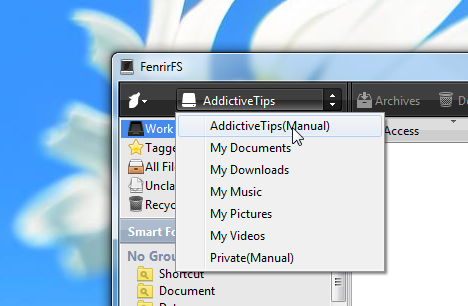
Profilele pot fi configurate separat. De exemplu, puteți specifica moduri de vizualizare diferite pentru profiluri diferite. etichete panoul din stânga afișează culori separate pentrufiecare obiect. Această caracteristică clasifică de fapt elementele din profilul dvs., inclusiv directoare, precum și fișiere. O altă caracteristică de remarcat este panoul Previzualizare, care apare când Vizionare pe ecran larg mod este selectat. Panoul de previzualizare conține butoane de navigare pentru Zoom, prezentare, Ecran complet etc.
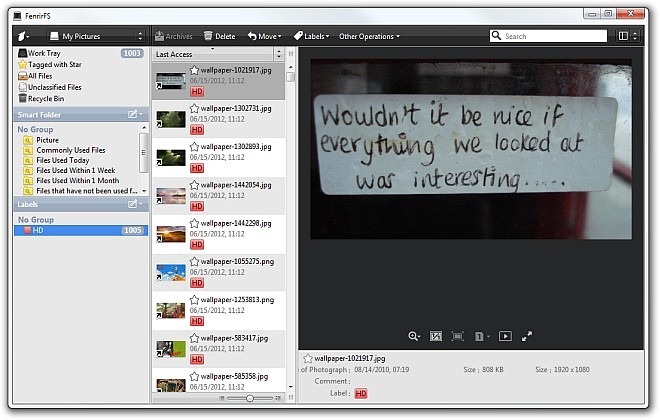
După cum am menționat anterior, puteți încărca un articol în contul dvs. de Facebook, Evernote sau Twitter. Pur și simplu faceți clic dreapta pe elementul pe care doriți să îl încărcați și selectați destinația din meniul contextual.
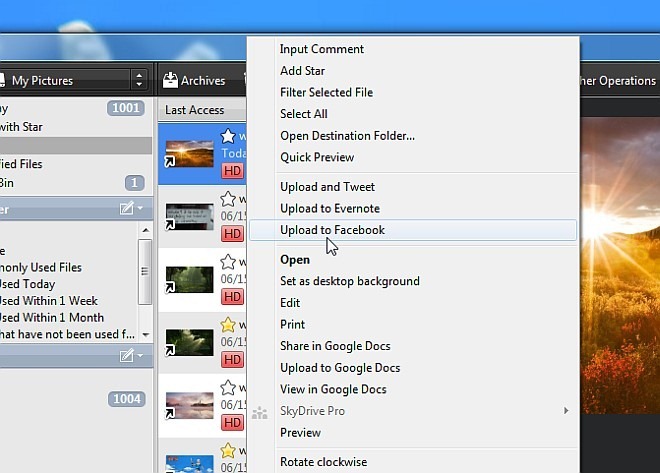
Apăsarea butonului SPATIU după lansarea unei selecții de fișiere Previzualizare rapidă fereastră. Acesta este practic același panou de previzualizare care apare în Ecran larg Mod. Cu toate acestea, îl puteți redimensiona în consecință și îl puteți așeza oriunde doriți pe ecran.
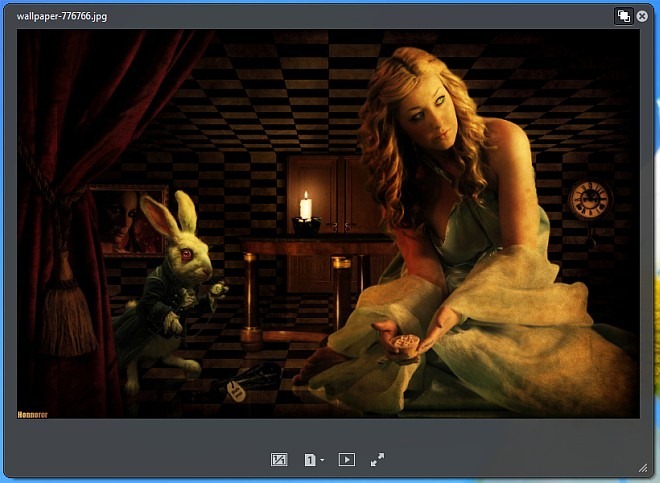
Aplicația este Setări de mediu vă permite să configurați opțiuni legate de Comenzi rapide, etichetă, vizualizare modul, Confirmare notificări etc. Puteți, de asemenea, să vă conectați la contul dvs. Twitter sau Evernote ferestre pentru a încărca instantaneu fișiere în cont.
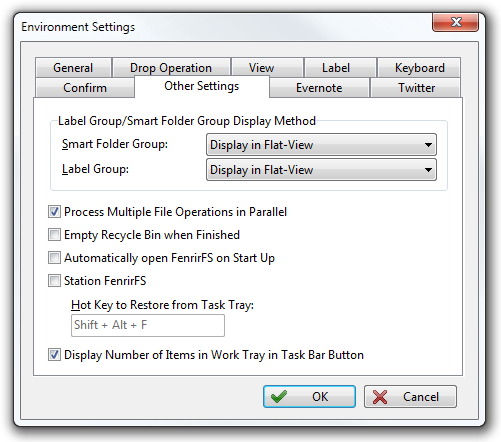
În general, FenrirFS este un fișier cuprinzătorsoluție de management care este concepută pentru a ajuta atât utilizatorii casual și avansat deopotrivă. Acceptă Windows XP, Windows Vista, Windows 7 și Windows 8. Testarea a fost efectuată pe Windows 7 pe 64 de biți.
Descărcați FenrirFS













Comentarii